Lors de l'enregistrement de vidéos protégées, vous pouvez généralement faire face à un écran noir. C'est principalement à cause de la protection DRM. La protection DRM est utilisée pour protéger les œuvres protégées par le droit d'auteur. Compte tenu des réglementations connexes, il n'est pas conseillé d'enregistrer les applications protégées, car cela peut entraîner une violation des réglementations. Cependant, que se passe-t-il si vous souhaitez l'enregistrer pour un usage personnel ? Pour cela, cet article propose deux méthodes pour filtrer les vidéos protégées enregistrées.
| Solutions réalisables | Dépannage étape par étape |
|---|---|
| 1. Capture d'écran de vidéos protégées via un logiciel d'enregistrement | La méthode la plus utile pour enregistrer des vidéos protégées est de trouver un enregistreur qui permet de les enregistrer...Étapes complètes |
| 2. Enregistrer des vidéos protégées avec une caméra de téléphone externe | C'est une méthode peu coûteuse car vous n'avez pas besoin d'acheter des enregistreurs d'écran. Cependant, la qualité des enregistrements...Étapes complètes |
Comment filtrer des vidéos protégées par enregistrement - 2 méthodes
Alors, comment filtrer l'enregistrement sur les applications qui ne vous le permettent pas ? Il n'est pas facile de trouver une solution pour enregistrer des vidéos protégées. Peu d'enregistreurs peuvent réaliser cette fonction, alors que vous pouvez suivre cette partie pour apprendre les méthodes efficaces.
Comment enregistrer des vidéos protégées via EaseUS RecExperts
Si vous ne voulez pas voir d'écran noir lors de l'enregistrement, essayez des enregistreurs d'écran fonctionnels comme EaseUS RecExperts. Il permet également de choisir les ressources audio, comme l'audio interne et externe. Par conséquent, vous pouvez facilement capturer l'écran avec de l'audio. En attendant, choisissez les formats de sortie tels que MP4, MKV, AVI, MOV, etc.
En outre, il peut utiliser l'enregistrement programmé pour enregistrer votre vidéo automatiquement. Vous pouvez choisir l'heure de début et l'heure de fin de la tâche. En outre, vous pouvez enregistrer le plein écran ou l'écran personnalisé comme vous le souhaitez. De plus, pour enregistrer l'écran au format GIF, ce logiciel peut également le faire. L'ensemble du processus de capture est simple et adapté aux débutants.
Caractéristiques principales :
- Enregistrement d'écran Netflix et d'autres applications sans écran noir
- Capturer les émissions vidéo avec le son de l'application
- Enregistreur vidéo en streaming sur Windows et Mac
- Prendre des captures d'écran pour les vidéos protégées par DRM
- Capable d'enregistrer une vidéo YouTube d'un simple clic
Maintenant, cliquez sur le bouton ci-dessous pour télécharger cet enregistreur vidéo en streaming sans inscription !
Voici une liste d'étapes pour enregistrer des vidéos protégées via EaseUS RecExperts :
Préparation :
- Navigateurs pour ouvrir les vidéos protégées
- A installé EaseUS RecExperts
Étape 1. Lancez EaseUS RecExperts sur votre ordinateur. La première option, "Plein écran" , peut vous aider à tout capturer sur votre écran. Si vous lisez la vidéo en streaming en mode plein écran, cela vous convient.
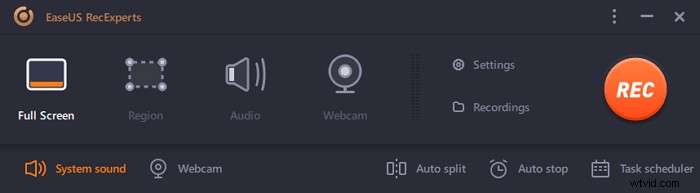
Étape 2. Si vous lisez la vidéo en streaming dans une fenêtre, il serait préférable de sélectionner la "Région" option pour enregistrer uniquement la zone spécifique .
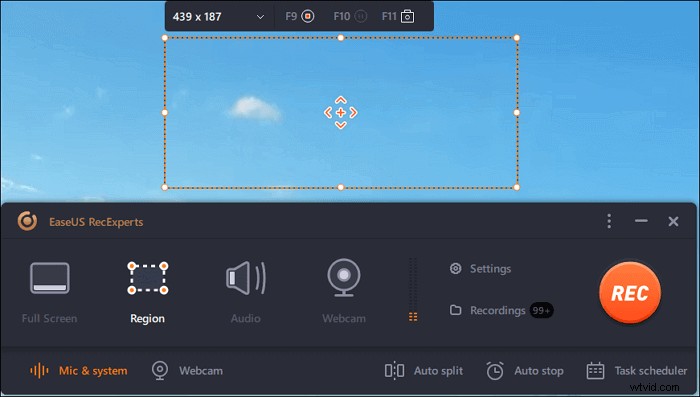
Étape 3. Assurez-vous que vous êtes en mode "Région". Ensuite, cliquez sur le bouton dans le coin inférieur droit pour sélectionner un son approprié source et réglez le volume . Après cela, cliquez sur le bouton "REC" pour commencer l'enregistrement.
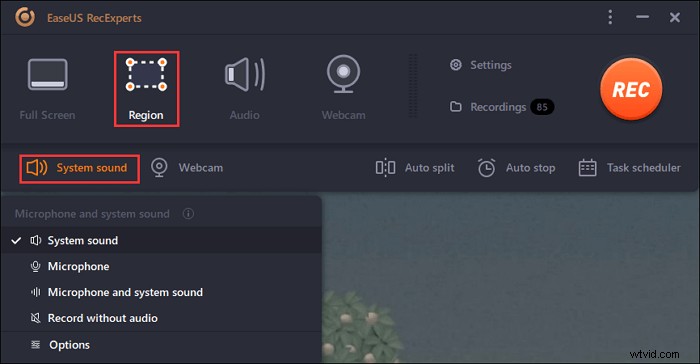
Étape 4. Il y aura une barre d'outils flottante sur votre écran lorsque vous enregistrez la vidéo. Les deux boutons qui s'y trouvent peuvent vous aider à mettre en pause ouarrêter l'enregistrement.
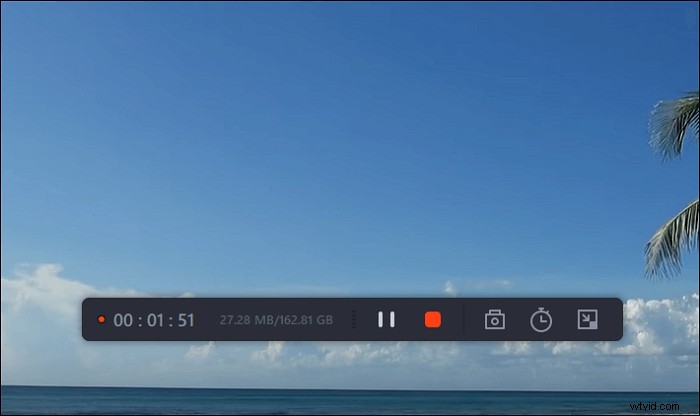
Étape 5. Si vous cliquez sur le bouton d'arrêt rouge, l'enregistrement sera terminé et la vidéo capturée sera sauvegardée sur votre ordinateur . Lorsque le lecteur multimédia intégré apparaît, vous pouvez afficher l'enregistrement et utiliser des outils pour découper il, extraire l'audio ou ajouter une partie d'ouverture et de fin .
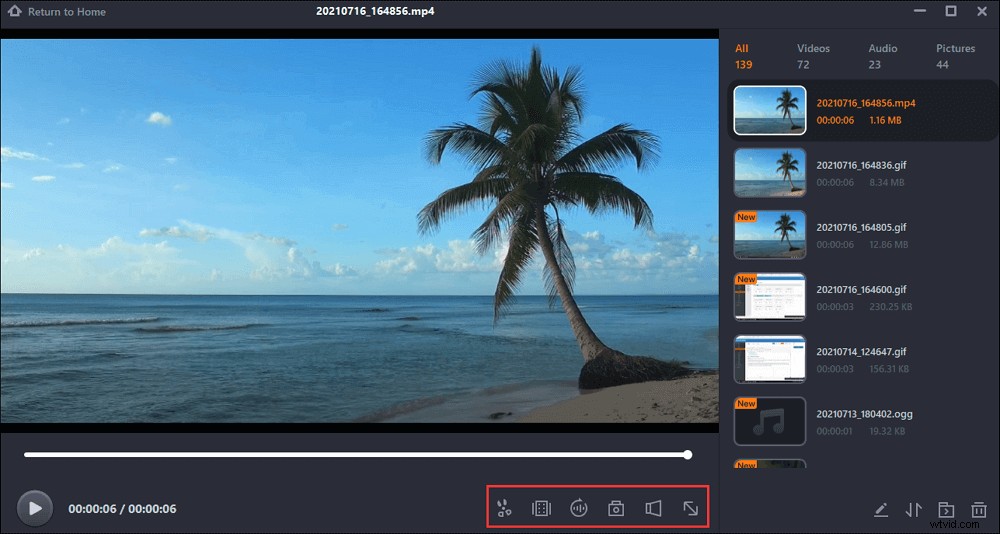
De plus, si vous souhaitez apprendre à prendre une capture d'écran de vidéos DRM, suivez simplement le guide ci-dessous. Il prendra une capture d'écran sans notification. Si vous choisissez EaseUS RecExperts, il enregistre vos images au format PNG.
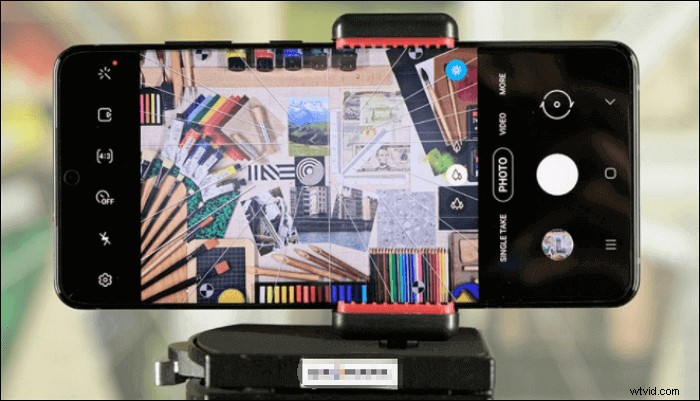
Comment faire une capture d'écran partielle sous Windows
Prendre un instantané pour les vidéos peut être facile lorsque vous choisissez un outil de capture d'écran utile. De plus, certains outils de capture d'écran permettent de prendre des instantanés sans notification. Par conséquent, vous pouvez lire ceci......

Comment enregistrer des vidéos protégées avec un téléphone externe
Cette méthode est gratuite car vous n'avez pas besoin d'acheter de logiciel d'enregistrement sur le marché. Il vous suffit de préparer un téléphone externe avec un appareil photo. Lorsque vous essayez cette méthode, les enregistrements n'afficheront jamais d'écran noir.
C'est une méthode peu coûteuse. Cependant, lorsque vous utilisez cette méthode, assurez-vous que l'arrière-plan et la lumière sont en bon état. De plus, vous devez contrôler les bruits pour assurer la qualité de l'enregistrement.
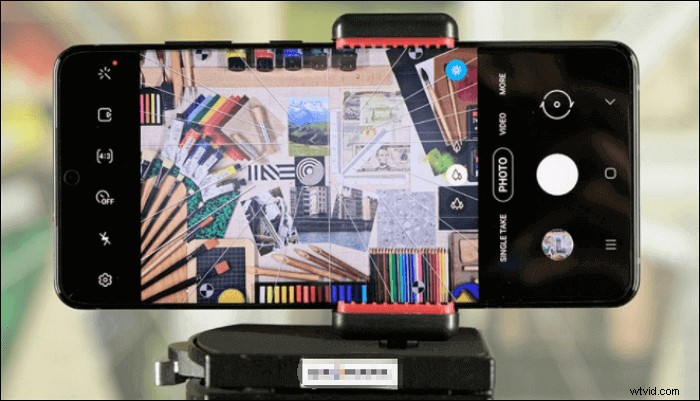
Préparation :
- Ordinateurs ou téléphones pour lire les vidéos protégées
- Un autre téléphone avec un appareil photo pour enregistrer des vidéos protégées
Enregistrer des vidéos protégées par DRM via un téléphone externe :
Étape 1. Préparez un téléphone externe avec une caméra pour enregistrer les vidéos. Fixez l'appareil photo sur le trépied. Ajustez également l'angle d'enregistrement pour vous assurer qu'il capture l'intégralité de l'écran.
Étape 2. Après avoir changé la position de la caméra, vous pouvez commencer l'enregistrement. N'oubliez pas d'effectuer les vidéos protégées.
Étape 3. Une fois cela fait, désactivez les vidéos protégées et l'appareil photo de votre téléphone.
Qu'est-ce qu'une vidéo protégée par écran ?
Si l'enregistrement d'écran est bloqué, vous pouvez faire face à des vidéos protégées par écran. Alors, que sont les vidéos protégées par écran ? Habituellement, les vidéos comme les émissions Nexflix et les vidéos Amazon Prime sont sous protection DRM en raison des lois sur le droit d'auteur. Les vidéos protégées ne sont pas recommandées pour une utilisation commerciale. Si vous les enregistrez et les partagez en ligne à des fins commerciales, cela entraînera une violation de la loi.
FAQ sur l'enregistrement de vidéos protégées par filtrage
Voici quelques questions fréquemment posées par le public.
Certaines plateformes de streaming ont la fonction cloud DVR pour enregistrer cette vidéo. Sinon, essayez un logiciel d'enregistrement d'écran qui permet cette fonction. Les enregistreurs non bloqués comme EaseUS RecExperts sont capables d'enregistrer des vidéos protégées par écran sur l'ordinateur. Cependant, cela ne fonctionne pas pour l'enregistrement commercial. Vous ne pouvez l'utiliser que pour un usage personnel.
De plus, cet enregistreur d'écran aide à enregistrer une réunion Zoom sans autorisation.
Il est possible que vous fassiez face à des vidéos protégées par écran. Lorsque les vidéos sont sous protection DRM, vous verrez un écran noir une fois que vous utilisez d'autres enregistreurs pour les enregistrer.
Pour respecter les lois sur le droit d'auteur, vous ne pouvez pas enregistrer ces vidéos de protection DRM. Certaines personnes les enregistrent à des fins commerciales, cela peut être considéré comme une violation de la loi sur le droit d'auteur.
